三星s4R970线刷详细步骤是怎样的?
三星s4R970线刷是一个需要谨慎操作的过程,涉及多个步骤和注意事项,操作不当可能导致设备变砖或数据丢失,以下是详细的线刷指南,涵盖准备工作、操作步骤、常见问题及解决方法,帮助用户顺利完成线刷。

准备工作
在开始线刷前,需确保以下准备工作到位,这是保证线刷成功的关键:
- 设备检查:确认手机型号为三星s4R970(GT-I9502或特定型号,需通过“设置-关于手机-型号号”验证),避免刷错固件导致设备损坏,同时确保手机电量在50%以上,避免中途断电。
- 数据备份:线刷会清除手机内部存储的所有数据,包括联系人、短信、照片、应用等,需提前通过三星Kies、Smart Switch或第三方工具(如手机自带备份功能)将重要数据备份至电脑或云端。
- 驱动安装:在电脑上安装三星USB驱动,可通过三星官方Kies软件或驱动精灵等工具安装,驱动安装成功后,连接电脑时设备管理器中会显示“Samsung Android USB Composite Device”。
- 固件下载:从三星官方论坛或可靠第三方网站(如XDA Developers)下载与设备型号完全匹配的官方固件包(通常为.tar或.md5格式),注意固件版本需为官方原厂包,避免第三方修改包导致兼容性问题,固件包解压后应包含几个文件(如AP、BL、CP、CSC等)。
- 工具准备:下载并安装 Odin3线刷工具(最新版本为Odin3 v3.14.4),这是三星官方的刷机工具,支持Windows系统,同时关闭电脑的杀毒软件和防火墙,避免工具被误拦截。
- 开发者选项与USB调试:在手机“设置-关于手机”连续点击“版本号”7次启用开发者选项,返回“设置-开发者选项”开启“USB调试”模式(部分旧机型需在关机状态下进入下载模式)。
进入下载模式
Odin需在手机的“下载模式”(Download Mode)下才能识别设备,操作步骤如下:

- 关机:长按电源键,选择“关机”将手机完全关闭。
- 组合键进入:同时按住“音量下键”+“Home键”+“电源键”,约5-10秒后屏幕显示警告信息,此时松开所有按键,按“音量上键”确认进入下载模式。
- 确认连接:进入下载模式后,屏幕左下角显示“Downloading...”,此时通过USB线连接电脑,打开Odin工具,若界面上方显示“Added!”(黄色背景),表示设备已成功识别;若显示“Preloader”,需重新安装驱动或更换USB线/接口。
Odin刷机步骤
- 打开Odin:以管理员身份运行Odin3 v3.14.4,界面分为多个分区(AP、BL、CP、CSC等),不同固件需对应不同分区。
- 加载固件文件:将下载的固件包解压,根据文件类型拖拽至Odin对应区域:
- AP/PDA:加载主固件文件(如“AP_*.tar”或“HOME_CSC.tar”)。
- BL:加载引导加载程序文件(如“BL_*.tar”),部分固件无此文件可跳过。
- CP:加载调制解调器文件(如“CP_*.tar”),部分固件无此文件可跳过。
- CSC:加载国家特定代码文件(如“CSC_*.tar”),用于恢复出厂设置;若需保留数据,可选择“HOME_CSC.tar”。
- OPS:通常无需加载,Odin会自动识别。 注意:仅勾选需要刷写的分区,避免错误操作。
- 选项设置:在Odin左侧“Options”区域勾选以下选项:
- Auto Reboot:刷机完成后自动重启(默认勾选)。
- F. Reset Time:重置系统时间(建议勾选)。
- Re-Partition:重新分区(仅在刷写包含pit文件的固件时勾选,普通刷机无需勾选)。 取消勾选“Protect Odin Agent”。
- 开始刷机:确认所有设置无误后,点击“Start”按钮开始刷写,此时Odin状态栏显示“SetupConnection...”后变为“Added!”,随后各分区依次刷写(进度条显示“PASS”),整个过程约需5-10分钟,期间切勿断开USB线或操作手机。
- 完成刷机:刷写完成后,手机会自动重启(显示三星LOGO),Odin界面上方显示“Reset”和“Pass!”字样,表示刷机成功,此时断开USB连接,手机首次开机需较长时间(约5-10分钟),属正常现象。
刷机后常见问题及解决方法
- 刷机失败(Odin显示“Fail!”):
- 原因:固件型号不匹配、USB接口接触不良、驱动未安装成功或手机电量不足。
- 解决:核对设备型号与固件是否一致;更换USB线或接口;重新安装驱动;确保电量50%以上后重试。
- 卡在开机动画或无法开机:
- 原因:固件文件损坏或分区刷写不完整。
- 解决:重新下载固件包,重复刷机步骤;若问题依旧,尝试进入恢复模式(关机后按“音量上键”+“电源键”)选择“Wipe cache partition”清除缓存,或重新刷写完整的固件包。
- 基带丢失或无信号:
- 原因:CP分区未正确刷写。
- 解决:重新打开Odin,单独加载CP分区文件并刷写,完成后重启手机。
- 无法识别SIM卡:
- 原因:CSC分区选择错误或固件版本不兼容。
- 解决:重新刷写对应运营商的CSC文件,或恢复官方默认固件。
相关问答FAQs
Q1:线刷和卡刷有什么区别?哪种更适合三星s4R970?
A1:线刷是通过电脑和Odin工具将固件写入设备分区,适用于修复严重系统故障、刷回官方原厂系统或刷写第三方ROM;卡刷是通过手机本地存储(如SD卡)刷入ZIP格式的刷机包,操作相对简单,适合小版本更新或功能优化,对于三星s4R970,若系统损坏无法开机或需彻底恢复,推荐线刷;若仅需常规更新,卡刷更便捷,但需注意,卡刷需先安装第三方 recovery(如TWRP),存在一定风险,新手建议优先选择线刷。
Q2:线刷后如何恢复数据?哪些数据无法恢复?
A2:线刷前备份数据可通过以下方式恢复:① 备份至三星云或电脑的用户数据(如联系人、短信),在设置中登录三星账户恢复;② 照片、视频等文件通过USB连接电脑复制回手机;③ 应用数据需提前通过应用(如钛备份)备份为APK+数据包,恢复时重新安装并恢复数据,无法恢复的数据包括:手机内部存储的未备份文件、应用加密数据(如微信聊天记录,除非提前通过工具备份)、系统分区数据(如IMEI号,若丢失需通过专业工具修复),线刷前务必完整备份数据。
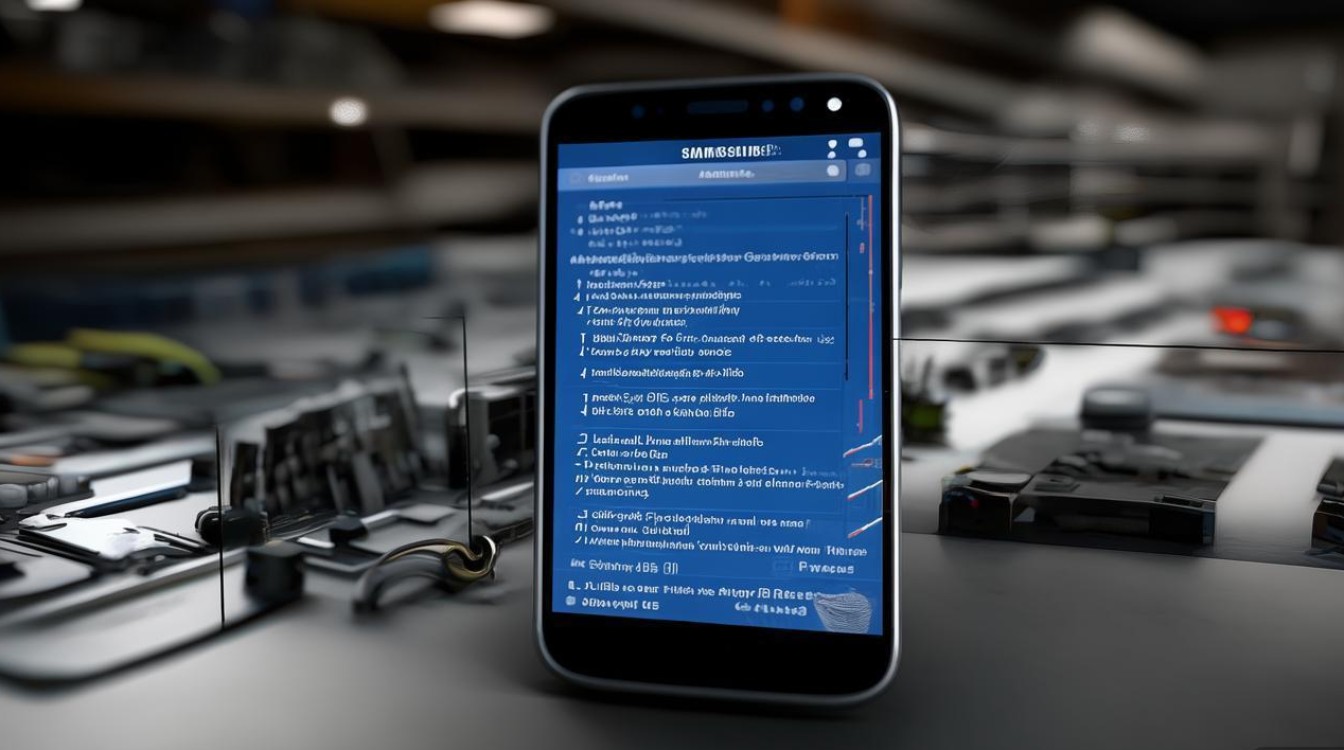
版权声明:本文由环云手机汇 - 聚焦全球新机与行业动态!发布,如需转载请注明出处。












 冀ICP备2021017634号-5
冀ICP备2021017634号-5
 冀公网安备13062802000102号
冀公网安备13062802000102号